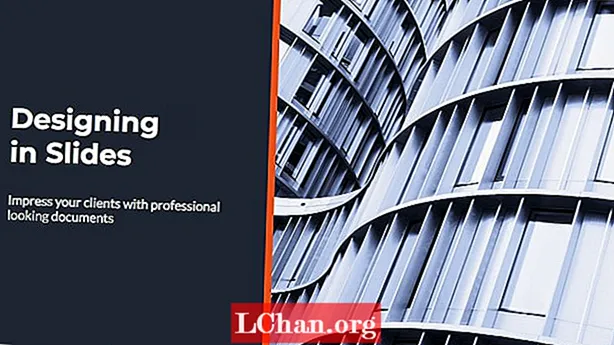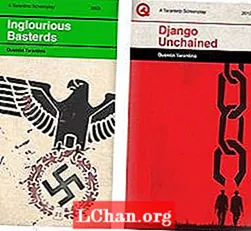Tartalom
- 1. rész: Hol vannak a Windows 10 ikonok?
- 2. rész: A Windows 10 ikonok cseréje
- A PC-beállítások használata
- 3. rész: További Windows tippek
- 1. Szinkronizálja a telefont és a számítógépet
- 2. Használja a Közeli megosztás lehetőséget
- 3. Ellenőrzött mappa-hozzáférés
- Összegzés
A Windows 10 segíthet a különféle funkciókban, és sokkal többről van szó, mint gondolta volna. Például nem csak olyan funkciók, mint a képernyőfelvétel különbözteti meg a Windows korábbi verzióitól, hanem a megjelenést is módosíthatja és testre szabhatja, amire szüksége van. Úgymint Windows 10 ikonok és több.
Amikor mappát hoz létre a Windows 10 számítógépén, az alapértelmezett ikonnal jön létre. Megváltoztathatja az Ön által létrehozott egyéni ikonra, vagy bármelyikre, amelyet már tárolt a számítógép. Több webhely egyedi ikonterveket is kínál, arra az esetre, ha további személyre szabást szeretne.
1. rész: Hol vannak a Windows 10 ikonok?
Korábban az összes Windows 1 ikonfájlt .ICO fájlként tároltuk. Egy .ICO fájl csak egy ikont tárolhat, és ez azért van, mert a Windows 10-nek több alkalmazása van, és mindegyiknek más-más ikonja van. Ez azonban nagyon kényelmes volt, ezért a Windows operációs rendszer .DLL fájlokra váltott, ami olyan, mint az ikonok száma. Amikor meg akarja változtatni egy adott mappa ikonját, rámutat a megfelelő .DLL fájlra, majd a kívánt ikonra.
Mint korábban említettük, a .DLL fájlok az ikonok többségét tartalmazzák. Az ikonok kategóriákra vannak felosztva a típustól és annak céljától függően. Vessünk egy pillantást néhány népszerű .DLL fájlra és a Windows 10 ikonok helyére:
1.% systemroot% system32 imageres.dll - a Windows 10 számítógépen használt összes ikonból áll. Ez rendelkezik a legnagyobb mappaikongyűjteménnyel.
![]()
2.% systemroot% system32 pifmgr.dll - ez a li / pary régi stílusú ikonokból áll, a korábbi Windows operációs rendszerek verzióiból.
3.% systemroot% system32 mmcndmgr.dll - ez a fájl a számítógépes menedzsment ikonjaiból áll, tehát ha szeretsz menedzsmentet szeretni, akkor az összes ikonba beleszeret.
2. rész: A Windows 10 ikonok cseréje
A mappaikonok megváltoztatása sokkal könnyebb, mint gondolnád. A folyamat egyáltalán nem időigényes, és nem igényel semmilyen műszaki ismeretet.
A Windows 10 asztali gépeinek egyetlen módszerrel történő megváltoztatásával a következőket teheti:
A PC-beállítások használata
1. lépés. Nyomja meg együtt a Windows + I billentyűt. Megnyitja a Beállításokat.
2. lépés. Kattintson a Testreszabás gombra, és egy ablak jelenik meg a képernyőn.
3. lépés A bal oldali oszlopban kattintson a Asztali ikonok módosítása elemre.
![]()
4. lépés A "DesktopIcon Settings" ablak felugrik a képernyőn. Ebben az ablakban láthatja az összes mappát, amely az asztalon található. Válassza ki a mappát, amelynek ikonját módosítani kívánja. Kattintson az Ikon módosítása elemre.
![]()
5. lépés. A "Change Icon" ablak megjelenik a képernyőn. Kattintson a tetszik ikonra, majd kattintson az OK gombra. Ez a "DesktopIcon beállítások" ablakokra irányítja. Kattintson az OK gombra az ikon változásának megerősítéséhez.
![]()
Menjen vissza az Asztalra, és az ikon megváltozottként jelenik meg. Egyszerre csak egy mappa ikonját változtathatja meg. Ugyanazon módszer alkalmazásával visszaállíthatja a mappa Windows 10 asztali ikonjait.
3. rész: További Windows tippek
Szeretne többet csinálni a Windows 10 rendszerrel? Itt van néhány további Windows tipp, amelyek segíthetnek Önnek.
1. Szinkronizálja a telefont és a számítógépet
A Windows 10 számítógép és az Android telefon szinkronizálásához le kell töltenie a Phone Companion alkalmazást. Ha elkészült a szinkronizálás, akkor a fényképeket közvetlenül a számítógépről nyissa meg, tekintheti meg és oszthatja meg mobiltelefonjával. Soha többé nem kell aggódnia a tárhely miatt.
2. Használja a Közeli megosztás lehetőséget
Ha hivatalban van, és valamit el akar küldeni kollégájának, egyszerűen tegye meg a Near Share használatával. Amikor megnyitja a tetszetős File Explorer vagy Microsoft Edge alkalmazást, láthatja az összes közeli Windows 10 számítógépet. Mindkét számítógépet erős Wi-Fi-kapcsolathoz kell csatlakoztatni, és be kell kapcsolniuk a Bluetooth-ot is.
3. Ellenőrzött mappa-hozzáférés
A Ransomware nem új a Windows operációs rendszerben. Bár nem akadályozhatjuk meg a vírus bejutását a számítógépeinkbe, legalább meg tudjuk védeni a fájljainkat, beleértve a dokumentumokat, fényképeket, videókat és egyebeket. Nyissa meg a Windows Security (korábban Windows Defender néven ismert) fájlt, és kattintson a Vírusok és fenyegetések védelme fülre. Kattintson a legalsó részen a Ransomware Protection kezelése elemre, és a fájlok titkosításra kerülnek. Ez segít abban, hogy formában maradjon, még akkor is, ha nincs harmadik féltől származó aktív víruskereső telepítve.
Összegzés
Ebben a cikkben arról beszéltünk, hogy hol találhatók az ikonok, hogyan változtathatja meg a Windows 10 ikonjait, valamint a számítógép jobb kihasználásának különböző módjairól. Abban az esetben, ha valaha elfelejtette a Windows 10 számítógép jelszavát, nem kell visszaállítania a gyári beállítást. Nyilvánvalóan ez jut eszünkbe, de van egy könnyebb kiút.
A PassFab 4WinKey egy jelszó-helyreállító szoftver, amelyet kifejezetten Windows operációs rendszerekhez készítettek. A Windows XP-től a Windows 10-ig minden rendszeren használható. Ez egy fizetős szoftver, de először letölthet egy próbaverziót, hogy lássa, tetszik-e vagy sem. A szoftver segítségével visszaállíthatja és helyreállíthatja felhasználói fiókjának, rendszergazdai fiókjának és tartományi rendszergazdai fiókjának jelszavát. Igényeitől függően megvásárolhatja a négy PassFab 4WinKey kiadás bármelyikét - Standard, Professional, Enterprise és Ultimate.